华为cmcc怎么连接不上?华为手机连cmcc wifi步骤是什么?
华为设备连接中国移动(CMCC)网络是许多用户在日常使用中需要掌握的操作,无论是手机、平板还是笔记本电脑,正确的连接设置能确保网络稳定和使用体验,以下将从不同设备类型、连接步骤、常见问题解决等方面进行详细说明,帮助用户顺利完成连接。
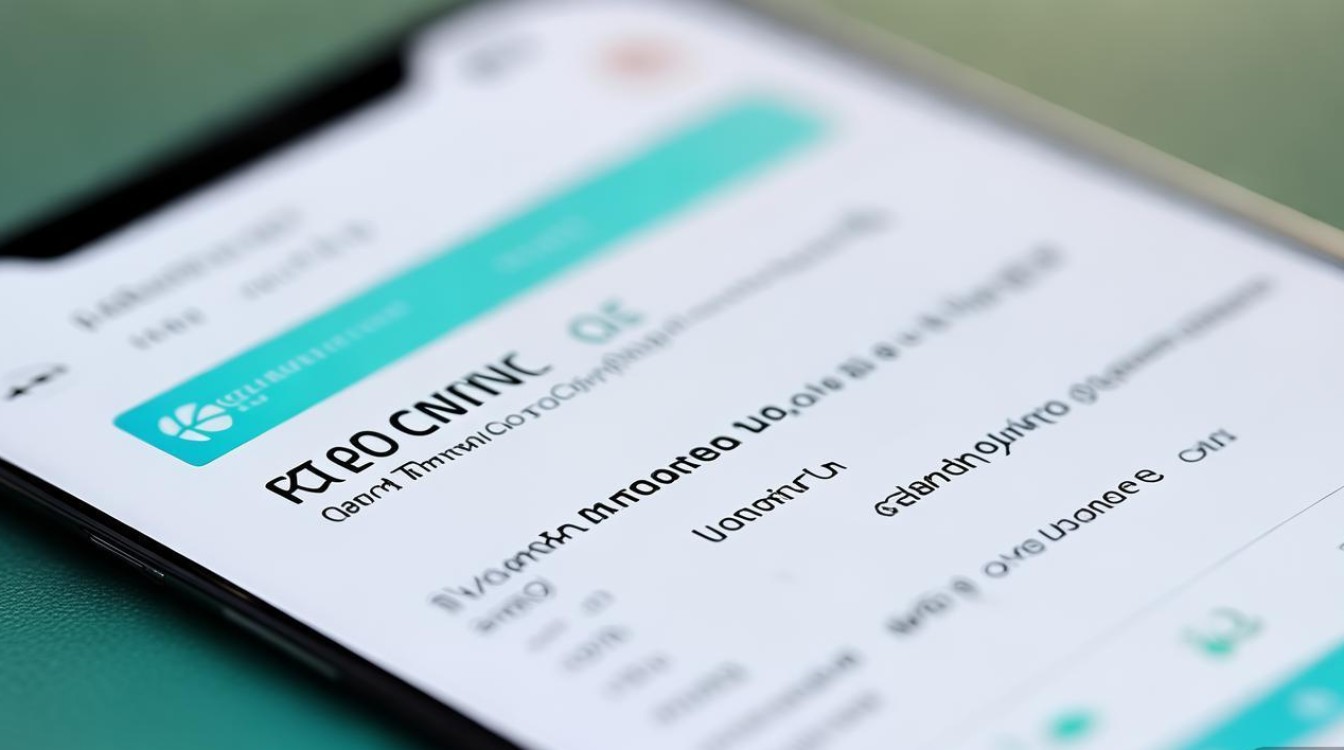
手机/平板端连接CMCC网络
手机和平板作为移动设备,连接CMCC网络主要通过Wi-Fi或移动数据两种方式,如果是连接CMCC Wi-Fi,步骤如下:首先打开设备的“设置”,进入“Wi-Fi”选项,开启Wi-Fi开关;在可用网络列表中找到“CMCC”或“CMCC-EDU”(校园网常见标识),点击进入;部分公共场合的CMCC Wi-Fi需要通过短信验证或关注公众号获取密码,输入正确密码后即可连接,若连接后无法上网,可尝试忘记网络后重新连接,或检查是否需要登录认证页面(如浏览器自动跳出的运营商登录页面)。
若使用移动数据连接CMCC网络,需确保手机插入的是中国移动SIM卡,且已开启“移动数据”开关,部分双卡手机需在“移动网络设置”中将默认数据卡设置为中国移动卡,若无法上网,可检查APN设置是否正确:进入“移动网络-接入点名称(APN)”,新建或编辑APN,名称填写“CMCC”,APN名称填写“cmnet”,其他选项保持默认或根据运营商提示设置。
电脑端连接CMCC网络
电脑连接CMCC网络分为有线连接和无线连接两种方式,有线连接时,需用网线将电脑与CMCC路由器或光猫的LAN口连接,确保网线插紧后,电脑会自动获取IP地址(若未获取,可手动设置IP为自动获取),无线连接则需电脑支持Wi-Fi功能,步骤与手机类似:打开“网络和共享中心”,点击“更改适配器设置”,右键点击“无线网络连接”,选择“查看可用网络”,找到“CMCC”并输入密码连接,若电脑未显示Wi-Fi列表,可确保无线网卡已启用(通过设备管理器检查)。
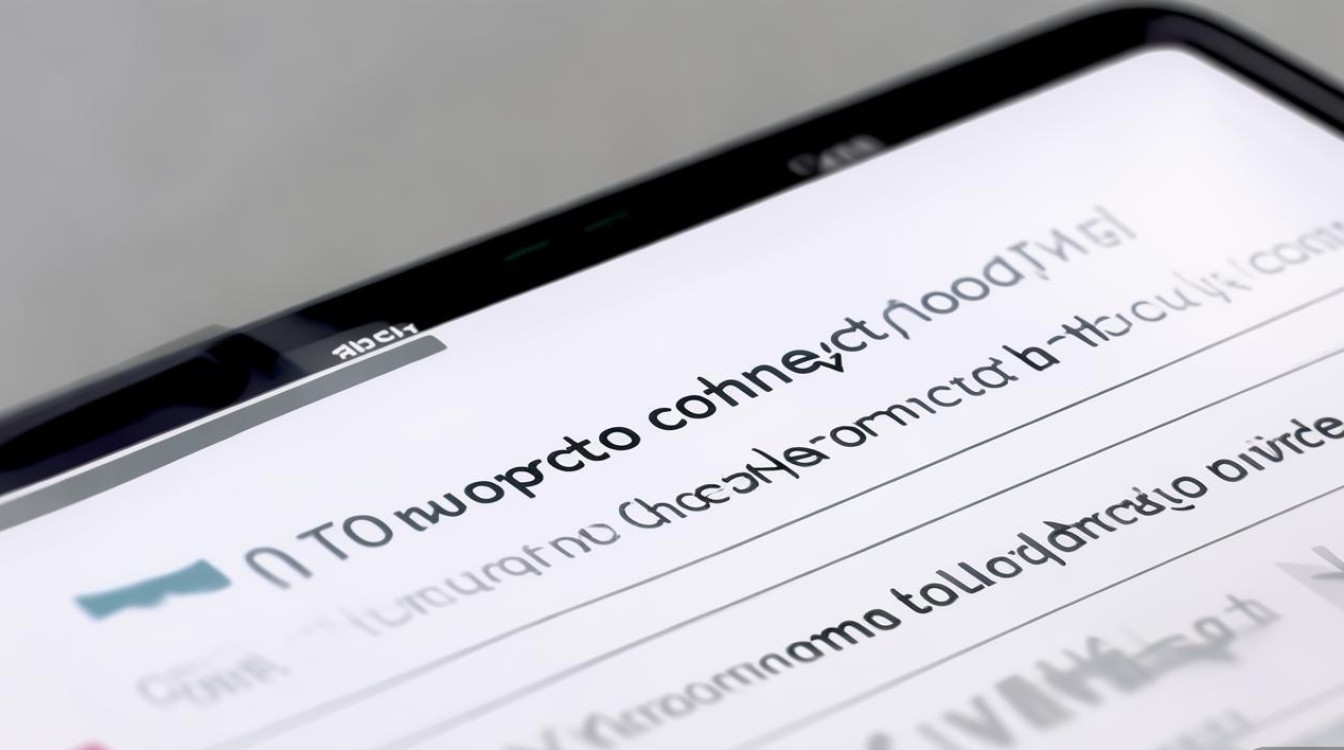
对于企业或校园环境,电脑连接CMCC可能需要配置代理或认证,校园网CMCC-EDU通常需通过浏览器登录校园认证系统,输入学号和密码才能上网,若遇到认证失败,可检查用户名和密码是否正确,或联系网络管理员获取认证地址。
常见问题及解决方法
在连接CMCC网络时,用户可能会遇到各种问题,以下列出常见故障及解决措施:
| 问题现象 | 可能原因 | 解决方法 |
|---|---|---|
| 无法搜索到CMCC Wi-Fi信号 | Wi-Fi未开启或距离路由器过远 | 开启设备Wi-Fi功能,靠近信号源;重启路由器 |
| 连接CMCC后无法上网 | 密码错误、未认证、APN设置错误 | 重新输入密码;登录认证页面;检查手机APN设置 |
| 电脑连接CMCC有线网络无反应 | 网线故障、网卡禁用、IP冲突 | 更换网线;在设备管理器启用网卡;释放并 renew IP(命令行输入ipconfig /release,再ipconfig /renew) |
| 连接频繁断开 | 信号弱、路由器故障、设备缓存问题 | 靠近信号源;重启路由器和设备;清除网络缓存(手机“设置-系统-重置选项-重置网络设置”) |
相关问答FAQs
Q1:为什么手机连接CMCC Wi-Fi后显示“已连接,但无法访问互联网”?
A:这种情况通常由认证未通过或IP冲突导致,首先尝试打开浏览器,看是否自动跳转到CMCC登录页面,若未跳转,可手动输入认证地址(如cmcc.10086.cn)进行登录,若提示认证失败,检查用户名和密码是否正确(部分校园网需使用学号和密码),若非认证问题,可进入Wi-Fi设置,选择“忘记此网络”,重新输入密码连接,或重启手机后再次尝试。

Q2:电脑连接CMCC有线网络时,提示“无Internet访问”怎么办?
A:首先检查网线是否插紧,或更换网线排除硬件故障,然后右键点击任务栏网络图标,选择“打开网络和Internet设置”,点击“更改适配器选项”,右键点击“以太网”,选择“诊断”,系统会自动检测并尝试修复问题,若诊断无效,可手动设置IP地址:右键“以太网”-“属性”-“Internet协议版本4(TCP/IPv4)”,选择“使用下面的IP地址”,IP地址设为192.168.1.100(或192.168.0.100),子网掩码255.255.255.0,默认网关192.168.1.1(或192.168.0.1),DNS服务器可设为114.114.114.114或8.8.8.8,最后点击确定保存设置。
版权声明:本文由环云手机汇 - 聚焦全球新机与行业动态!发布,如需转载请注明出处。












 冀ICP备2021017634号-5
冀ICP备2021017634号-5
 冀公网安备13062802000102号
冀公网安备13062802000102号